AI图形与图片结合怎么处理?
溜溜自学 平面设计 2023-04-03 浏览:559
大家好,我是小溜,我们在使用AI做平面设计的时候,常常需要将绘制的图形和图片结合起来,但是AI图形与图片结合怎么处理呢?借助AI的工具即可,下面来操作给大家看看。
工具/软件
硬件型号:华为MateBook D 14
系统版本:Windows7
所需软件:AI CC2017
方法/步骤
第1步
在桌面上双击AI的快捷图标,将AI这款软件打开,进入到AI的操作界面如图所示:
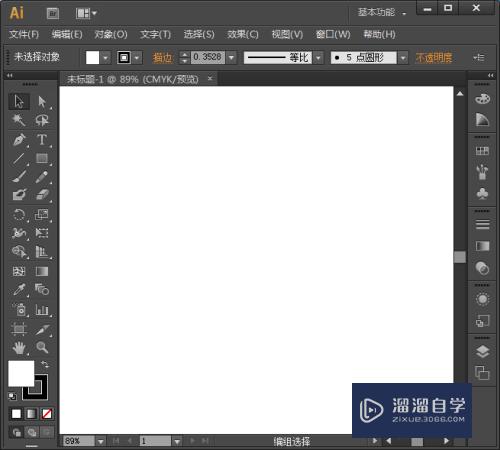
第2步
打开AI之后在菜单里找到文件选项,点击该选项在其下拉菜单里找到打开选项,如图所示:
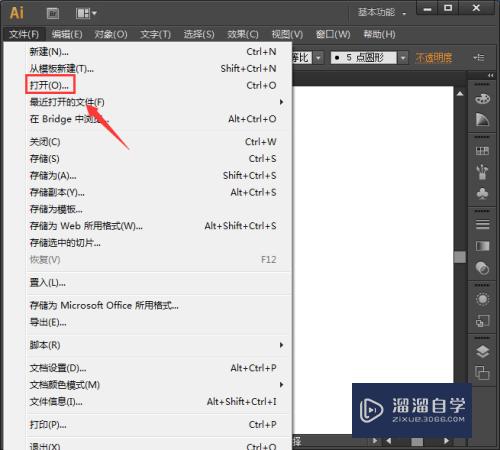
第3步
点击打开选项在弹出的对话框内选择图片,然后在工具箱内找到圆角矩形选项,如图所示:

第4步
选择圆角矩形在图片上绘制一个圆角矩形,如图所示:

第5步
选择绘制的圆角矩形和图片在对象菜单那里找到剪切蒙版选项,如图所示:
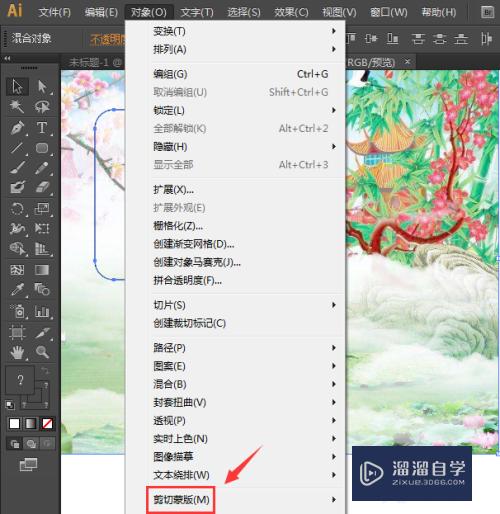
第6步
点击剪切蒙版选项在其子级菜单里找到建立选项,如图所示:
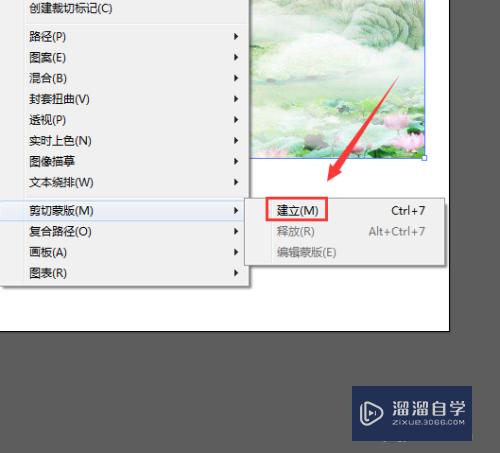
第7步
点击建立选项可以看到我们就将绘制的图形和图片结合起来了,如图所示:
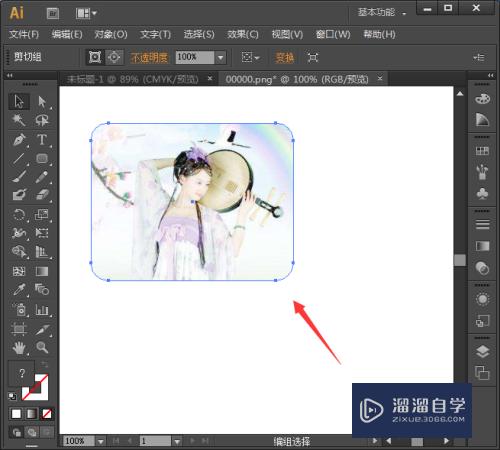
注意/提示
以上“AI图形与图片结合怎么处理?”的内容小溜就介绍到这里,希望小溜今天分享的内容能够帮助小伙伴们解决问题。想要深入了解AI操作,点击这里可以观看更多。
相关文章
距结束 05 天 01 : 09 : 13
距结束 00 天 13 : 09 : 13
首页










